组装电脑后怎么装系统?组装电脑装系统方法【图示】
发布时间:2023-12-08 14:06:56
组装电脑后怎么装系统?
大家多少都是知道的,在计算机的使用过程中,随着时间的推移,系统可能逐渐出现性能瓶颈,表现为运行速度减缓、应用程序响应延迟等问题。这种情况可能源自长期使用、安装了大量应用程序或硬件性能不足。这时候,不少朋友会淘汰旧电脑重新组装新的,但在组装好电脑后,该怎么装系统呢?接下来小编就跟大家详细说明下这个操作过程的步骤,大家赶快来学习下吧!
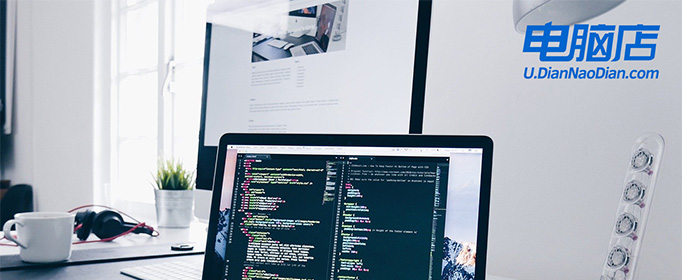
1、一个8GB或以上的空白u盘
2、系统镜像:Windows镜像即可
3、装机工具:电脑店u盘启动盘制作工具(点击红色字体即可跳转下载)
二、重装系统前的准备
1、下载镜像:进入MSDN网站,选择【操作系统】栏目,点击需要下载的系统版本,,在右边窗口点击【详细信息】,复制下载链接打开迅雷等下载软件即可。
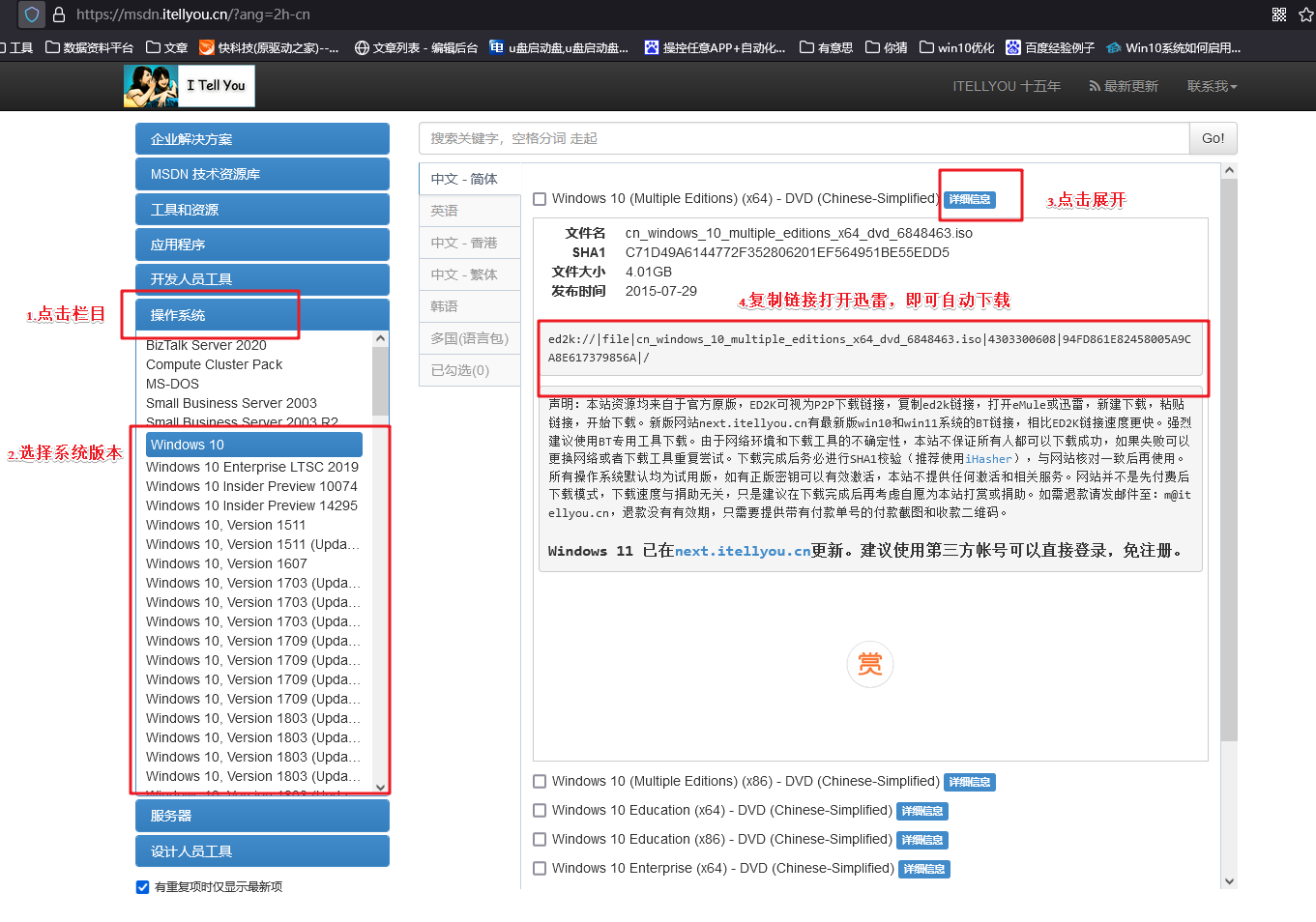
2、制作电脑店u盘启动盘,通过电脑店u盘启动盘制作工具即可一键点击,详细教程可参考以下内容。
三、重装系统详细步骤
1、制作u盘启动盘
a.在电脑店官网中,切换到下载中心,点击【立即下载】,即可下载电脑店,这一制作启动盘所需的工具。
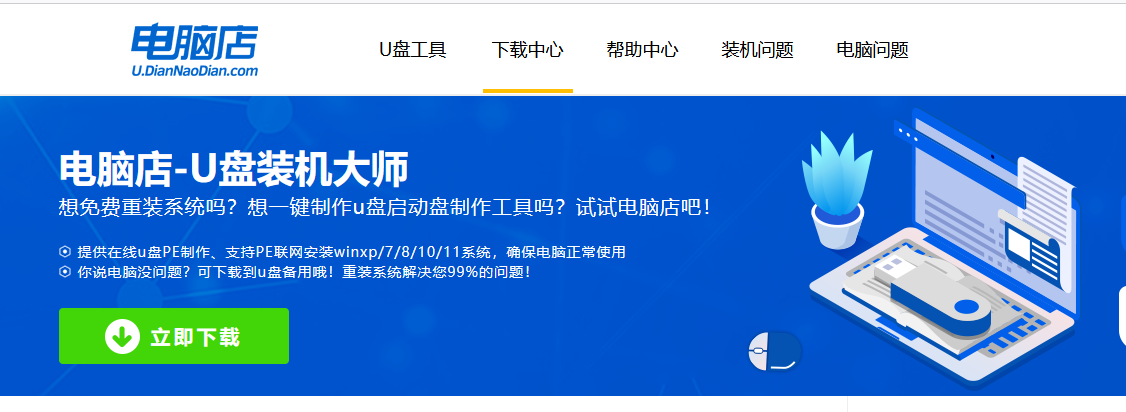
b.插入u盘,打开下载好的制作工具。
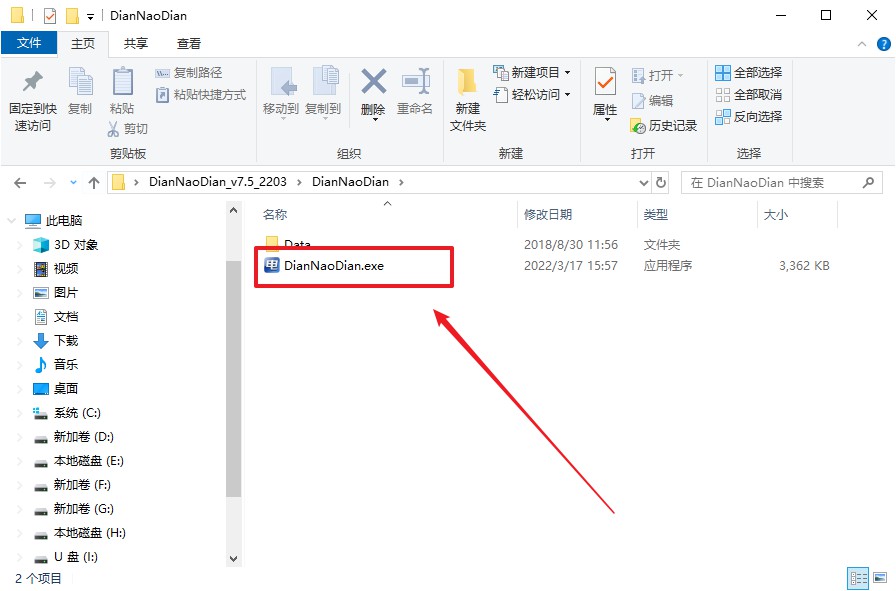
c.默认设置,点击【全新制作】。
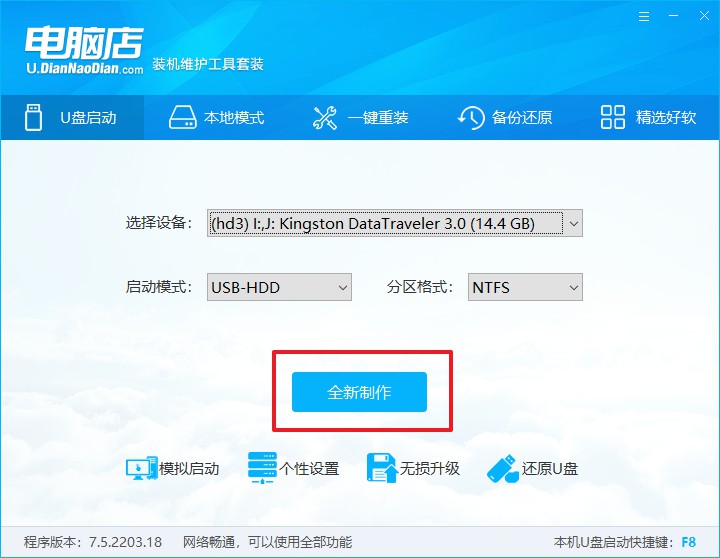
d.u盘启动盘制作完毕后,电脑会弹出提示框弹出,你可以点击【是】查看教程,也可以点击【否】关闭页面。
2、设置u盘启动
a.在电脑店官网首页查询u盘启动快捷键,如下图所示:
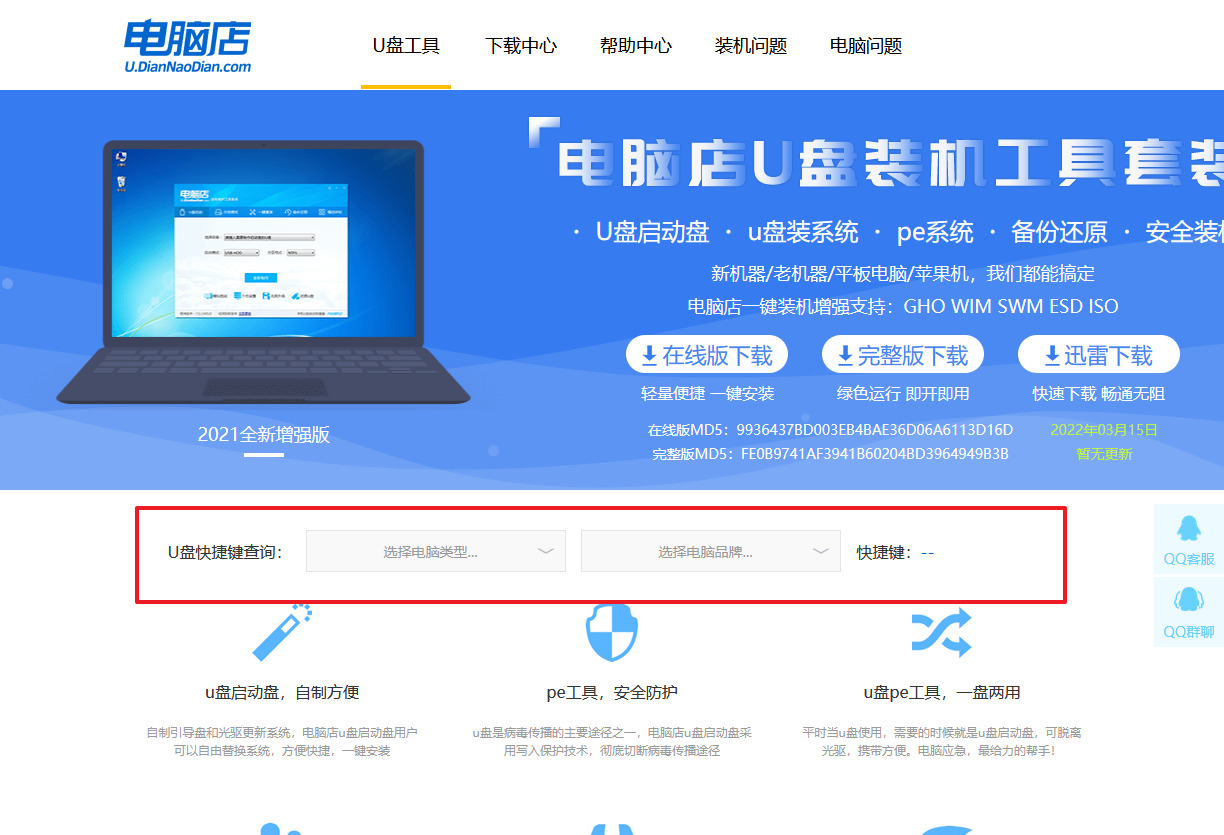
b.插入u盘后重启,等待屏幕出现画面,按下快捷键进入优先启动项设置界面。
c.在窗口中,移动光标选择u盘启动为第一启动项,之后按F10键保存并且重启电脑即可。
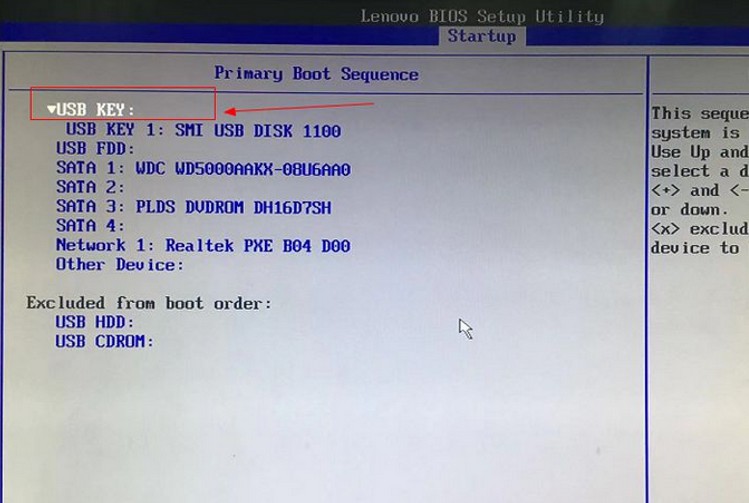
d.此时就会进入电脑店主菜单,选择【1】这一选项后回车。
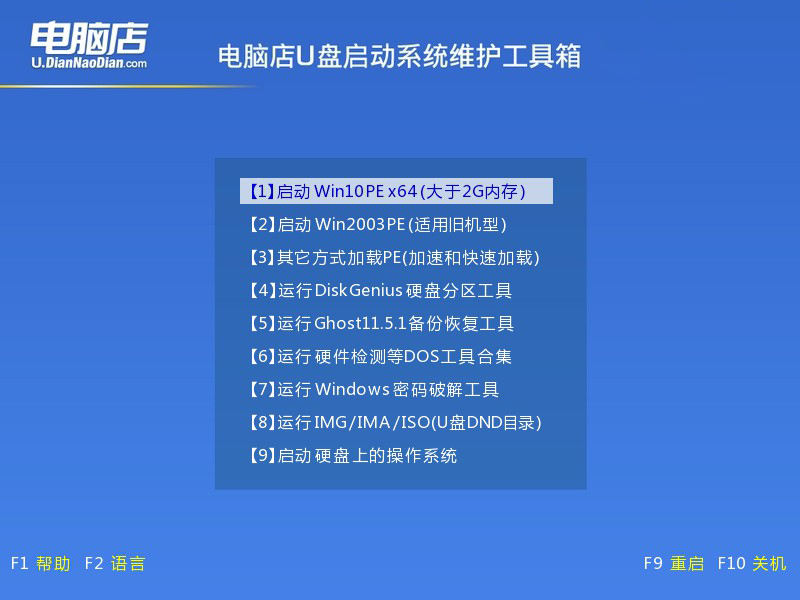
3、u盘装系统
a.设置完电脑店主菜单后进入winpe,找到并打开一键装机的软件。
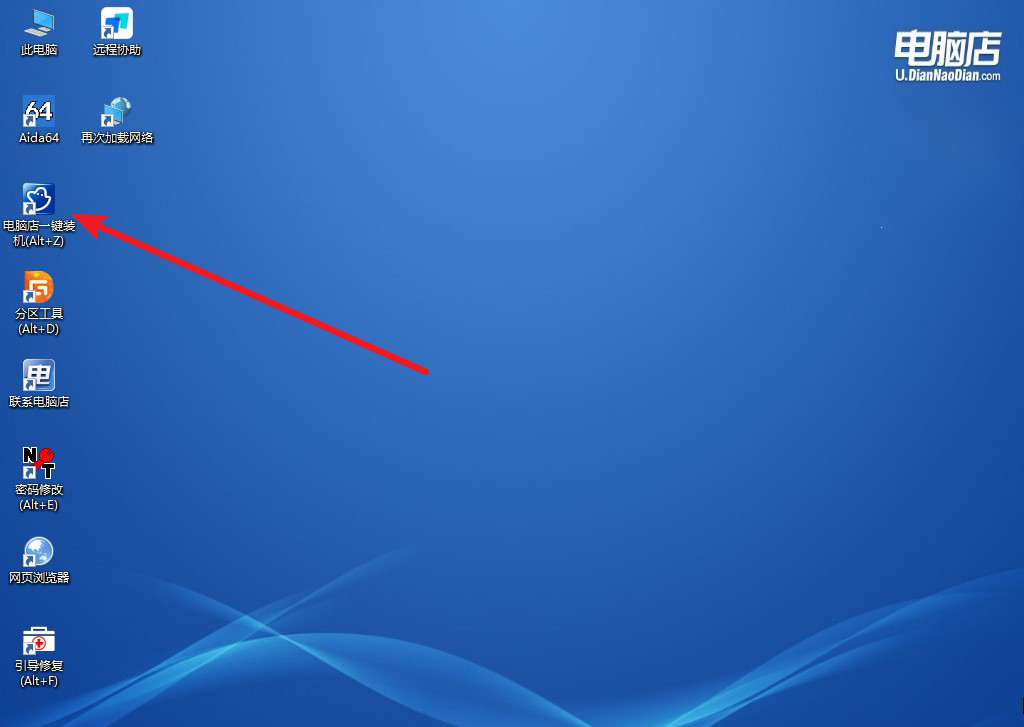
b.在窗口中选择操作方式,打开win10的镜像,以及勾选系统盘,点击【执行】。
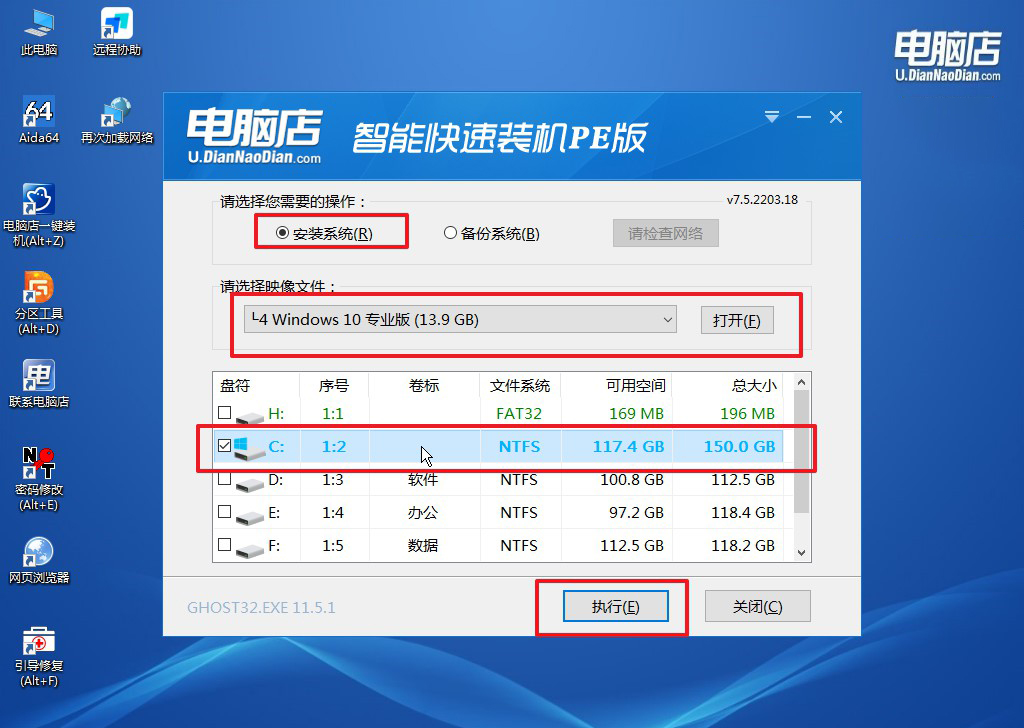
c.在还原窗口中,默认设置点击【是】。接着勾选【完成后重启】,等待安装即可。
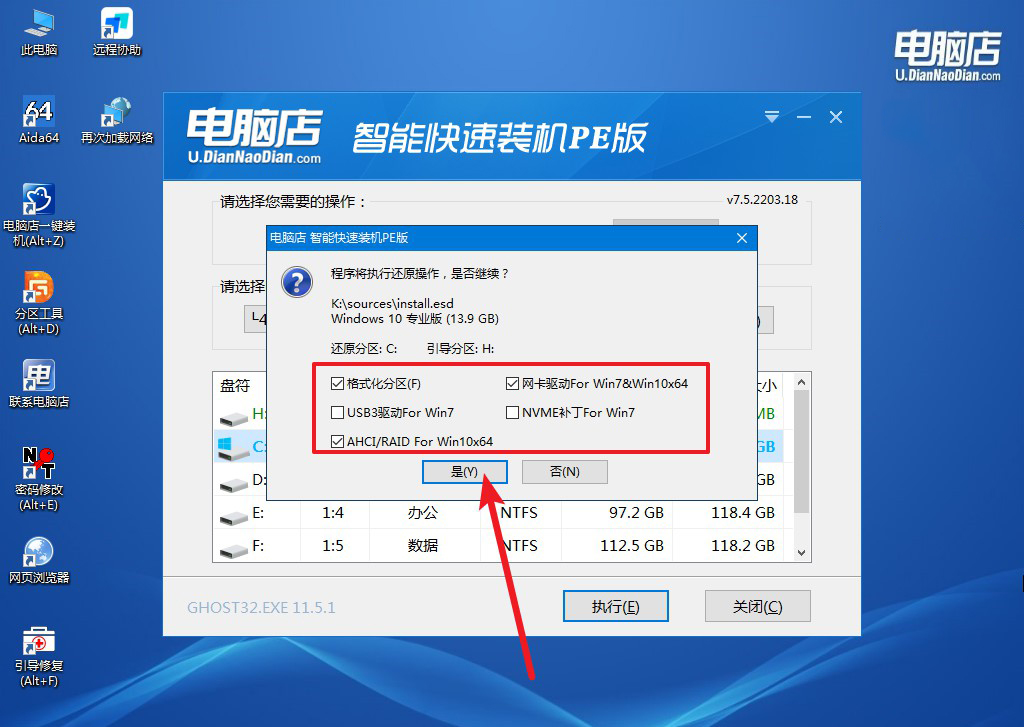
d.之后会重启电脑,我们稍等一会就可以进入win10系统了。
四、重装系统可能出现的问题
1、电脑重装系统后连不上网怎么办?
如果电脑在重装系统后无法连接到网络,可以尝试以下步骤解决问题:
首先,确保网络连接正常,检查网线或Wi-Fi连接是否稳定。然后,检查设备管理器中是否存在网络适配器的驱动问题,如果有黄色感叹号或警告标志,可能需要更新或重新安装网络适配器驱动。如果使用Wi-Fi连接,确保输入正确的Wi-Fi密码。
另外,检查操作系统是否已安装所有更新,包括网络相关的更新。如果以上方法都无效,可以尝试重新安装网络适配器的驱动程序,或者在设备管理器中卸载并重新扫描硬件更正可能的错误。
最后,确保防火墙或安全软件未阻止网络连接。通过逐步检查和排除可能的问题,应能够成功恢复电脑与网络的正常连接。
2、电脑重装系统后桌面文件如何恢复
在电脑重装系统后,如果桌面文件丢失,可以尝试以下步骤进行恢复:
首先,检查是否有一个名为Windows.old的文件夹,通常位于系统盘(一般是C盘)根目录下,其中包含了重装系统前的旧文件。你可以通过浏览该文件夹找回桌面文件。其次,如果你使用了文件备份工具或云存储服务,登录相应的账户检查是否有桌面文件的备份,然后进行还原。
另外,如果你之前创建了系统镜像或备份,可以使用它们来还原整个系统,包括桌面文件。最后,如果以上方法都不可行,可能需要考虑在系统重装前定期备份重要文件,以避免数据丢失。通过这些步骤,你应该能够找回并恢复桌面文件。
组装电脑装系统方法的全部内容就到这分享结束了!其实,系统性能瓶颈可能是用户面临的一项常见问题。但若是你预算不足,也是可以先尝试重装系统的,通过重新安装系统,用户能够在整个系统中进行一次全面的清理,清除不必要的应用程序和临时文件,优化系统性能。然而,在执行这一操作之前,用户需要谨慎备份重要数据,以免造成不必要的损失。
